وضعیت یا استاتوس واتساپ، قابلیتی بسیار نزدیک به استوری در اینستاگرام است؛ تصویر، ویدئو یا متنی که برای 24 ساعت به نمایش در میآید و به دلیل همین شباهت، با عنوان استوری واتساپ هم شناخته میشود. اما چه کسانی استوری واتساپ را میبینند؟ آیا تنظیمات واتساپ هم مثل اینستاگرام امکان ایجاد یک حریم امن و خصوصی برای نمایش استاتوسها را دارد؟ در ادامه با تمام آنچه که برای گذاشتن یا حذف استاتوس واتساپ و تنظیمات آن در اندروید و ios نیاز دارید، آشنا میشوید.
آموزش گذاشتن و حذف کردن استوری واتساپ
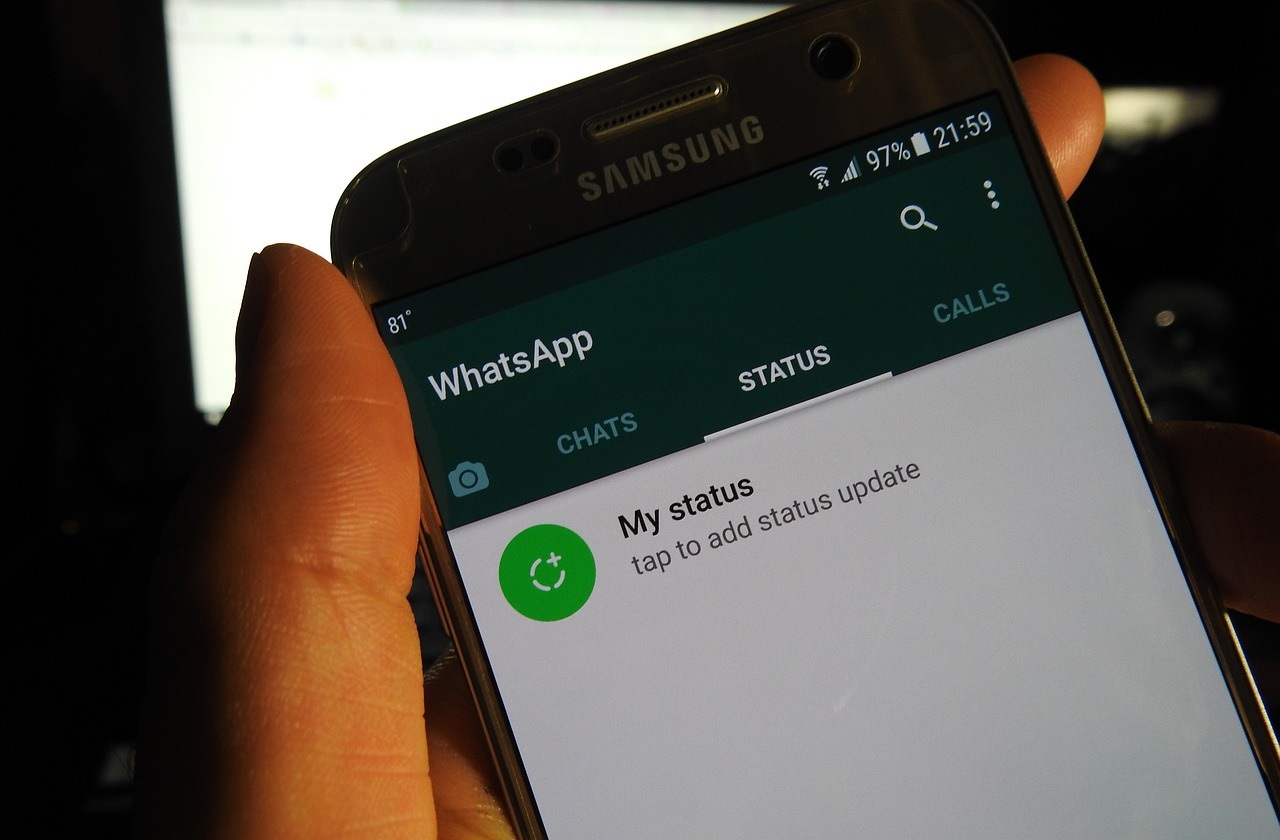
شما میتوانید محتوای متنی، فایلهای تصویری، ویدئویی یا حتی گیف واتساپ را استوری کنید.
گذاشتن استوری واتساپ در اندروید
برای ساخت و ارسال وضعیت یا استاتوس واتساپ در گوشیهای اندرویدی میتوانید این مراحل را پیش ببرید.
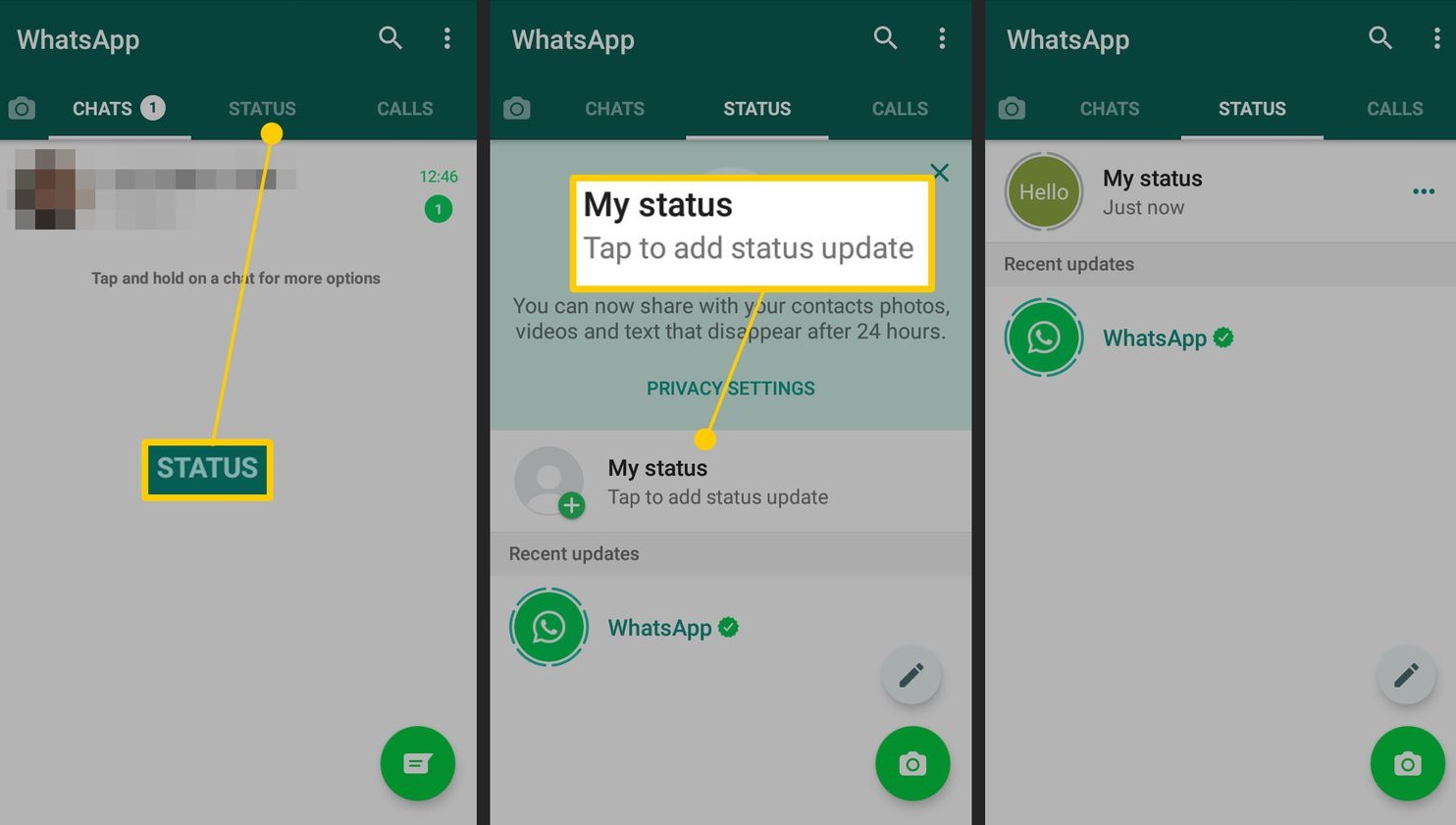
- در برنامه واتساپ روی بخش Updates ضربه بزنید و به قسمت استاتوس بروید.
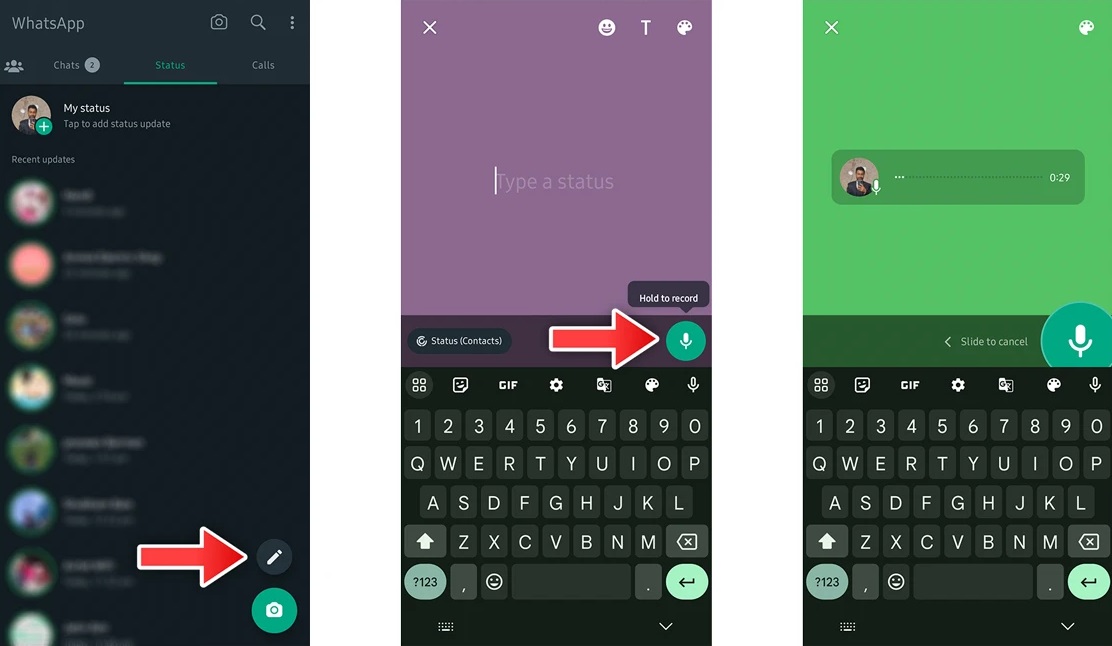
- اگر قصد گذاشتن استوری متنی در واتساپ دارید، روی نماد قلم ضربه بزنید و متن دلخواهتان را بنویسید؛ در این حالت میتوانید:
- روی نماد T ضربه بزنید تا نوع و سایز فونت را انتخاب کنید
- روی نماد ایموجیها برای اضافه کردن ایموجی یا گیف ضربه بزنید
- روی نماد پالت رنگ ضربه بزنید تا رنگ پسزمینه متن استاتوس واتساپ را انتخاب کنید
- انگشتتان را روی نماد میکروفون نگه دارید تا یک فایل صوتی را به استاتوس اضافه کنید
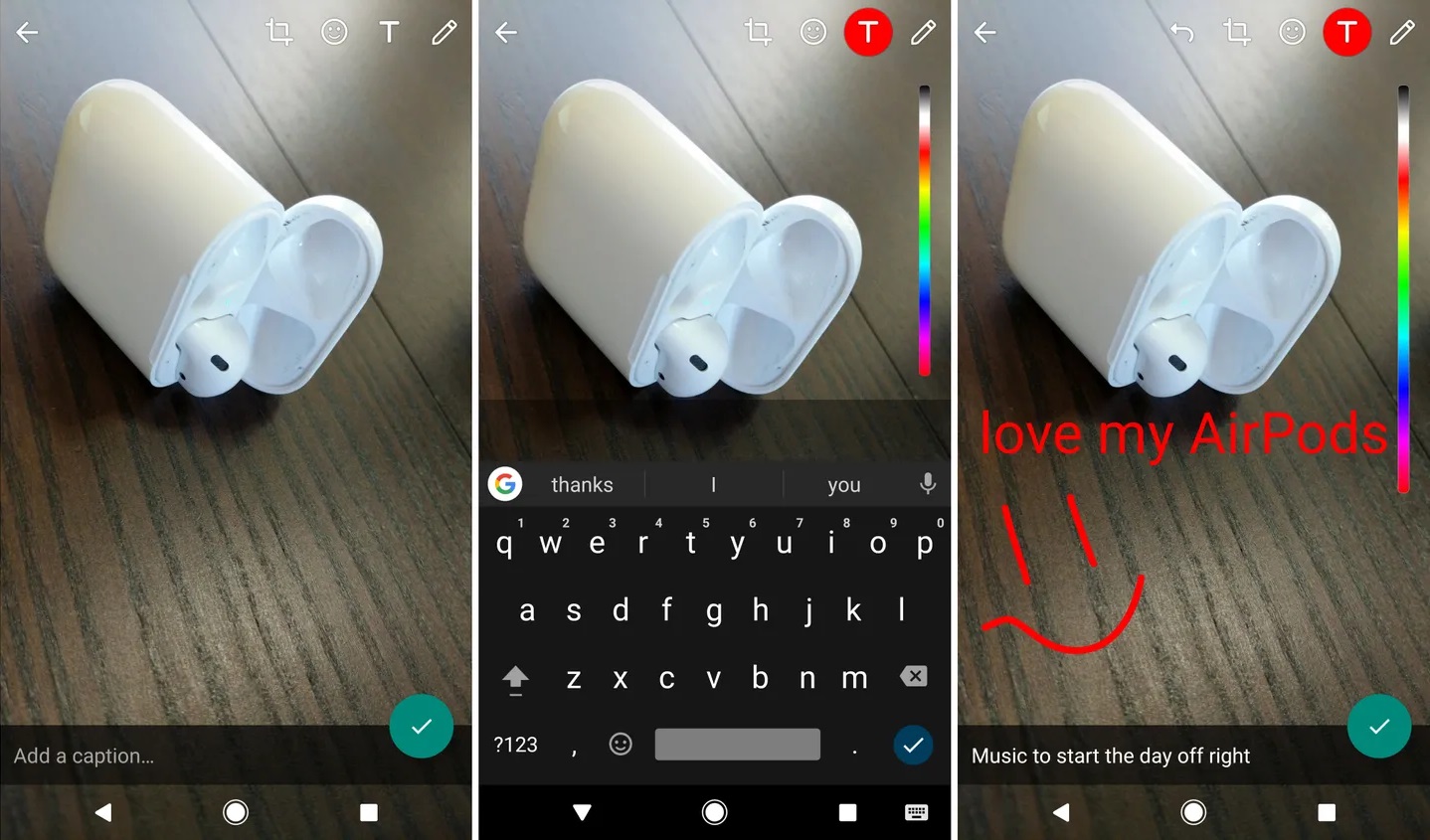
- روی آیکون دوربین برای استوری کردن عکس یا فیلم ضربه بزنید. در این بخش میتوانید:
- عکس یا فیلم جدید بگیرید؛ هر استاتوس واتساپ میتواند سی ثانیه از یک ویدئو را در خود جا دهد
- عکس، ویدئو یا فایل گیف را از گالری انتخاب کنید
- ویدئوها، عکسها یا فایل گیف را ویرایش کنید و به آنها نوشته اضافه کنید
- با انتخاب آیکون استیکر، ایموجی، زمان و لوکیشن را به استوری اضافه کنید
- با ضربه زدن روی Default Audience، مخاطبین استاتوس واتساپ را انتخاب کنید و بعد روی all بزنید
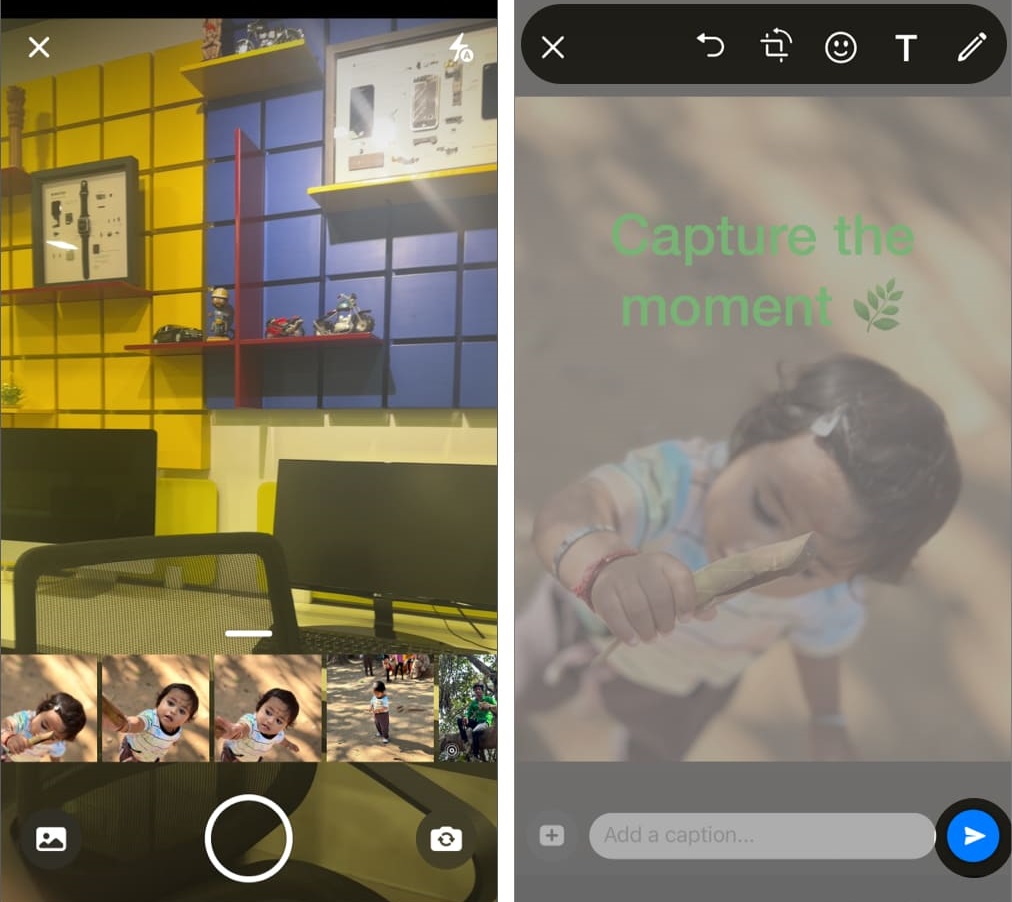
- درنهایت با زدن آیکون ارسال، استاتوس واتساپتان را بگذارید
توجه داشته باشید با استفاده از دسکتاپ یا نسخه وب واتساپ (دستگاههای لینک شده) نمیتوانید استوری بگذارید و حتماً باید از طریق گوشی اصلی اقدام کنید.
نحوه به اشتراک گذاشتن استوری واتساپ در ایفون
برای استوری گذاشتن در واتساپ گوشی ایفون، مراحل زیر را انجام دهید.
- در برنامه واتساپ وارد قسمت Updates شوید و روی نماد + در کنار سر صفحه استاتوس ضربه بزنید
- گزینه Camera یا Text را انتخاب کنید
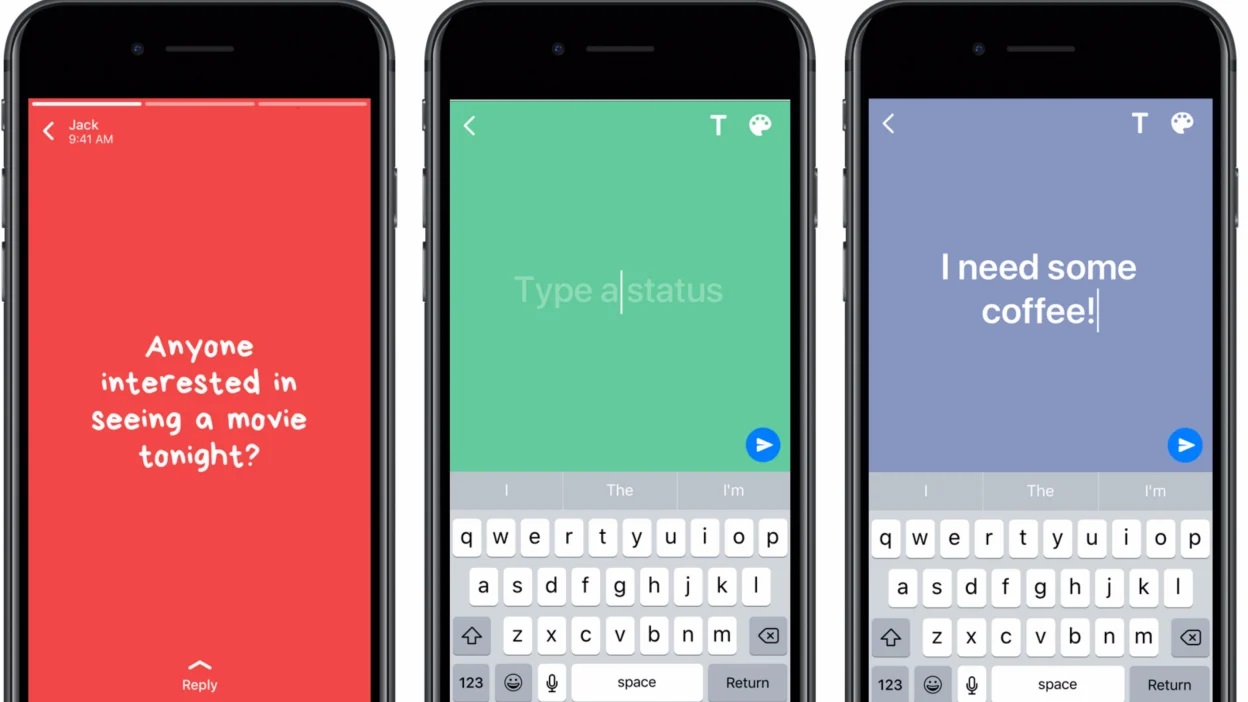
- برای گذاشتن استاتوس واتساپ متنی در ایفون، روی نماد قلم ضربه بزنید و متن دلخواهتان را بنویسید؛
- روی نماد T ضربه بزنید تا نوع و سایز قلم را تعیین کنید
- روی نماد پالت رنگ بزنید و رنگ پسزمینه متن استاتوس واتساپ را انتخاب کنید
- انگشتتان را روی نماد میکروفون نگه دارید تا یک فایل صوتی را به استوری واتساپ اضافه کنید
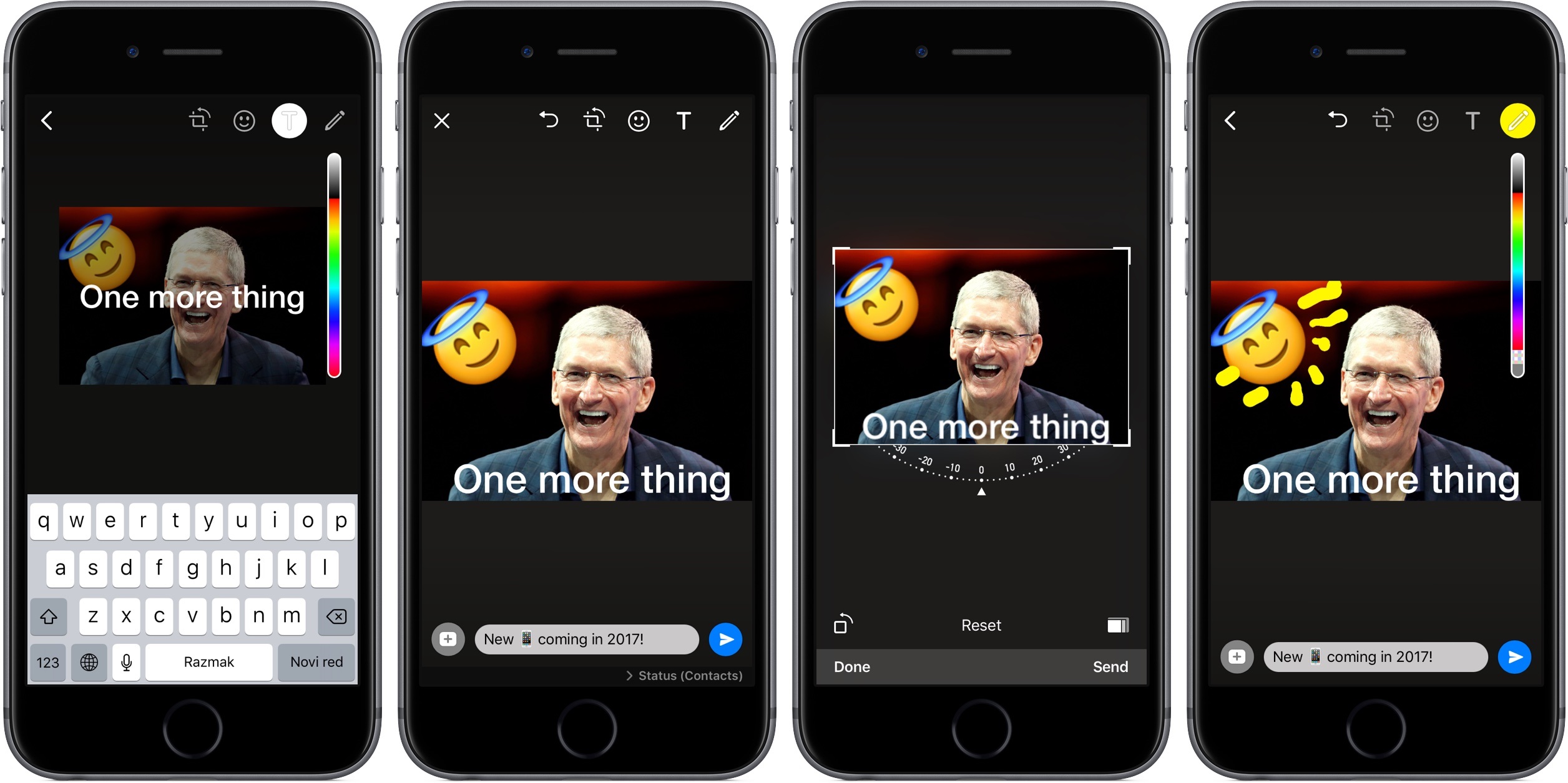
- یک عکس یا ویدئو بگیرید یا فایل گیف ایجاد کنید؛ برای فیلم گرفتن، انگشتتان را روی دایره پایین صفحه نگه دارید.
- میتوانید از آلبوم گوشی، عکس یا ویدئو انتخاب کنید؛ ویدئوهایی با فرمت 3GP و mpeg4 برای استاتوس واتساپ قابل پشتیبانیاند.
- میتوانید ویدئوها، عکسها یا فایل گیف را ویرایش کنید و به آنها نوشته اضافه کنید
- از طریق آیکون استیکر، زمان و لوکیشن را به استاتوس واتساپ اضافه کنید
- روی Default Audience بزنید تا مخاطبین استوری را انتخاب کنید و بعد روی all ضربه بزنید
- آیکون ارسال را برای فرستادن استاتوس انتخاب کنید
بهعلاوه میتوانید از قسمت Chats روی آیکون دوربین ضربه بزنید و با ایجاد یک تصویر، ویدئو یا GIF، وضعیت یا استوری واتساپ را پست کنید.
حذف کردن استوری واتساپ
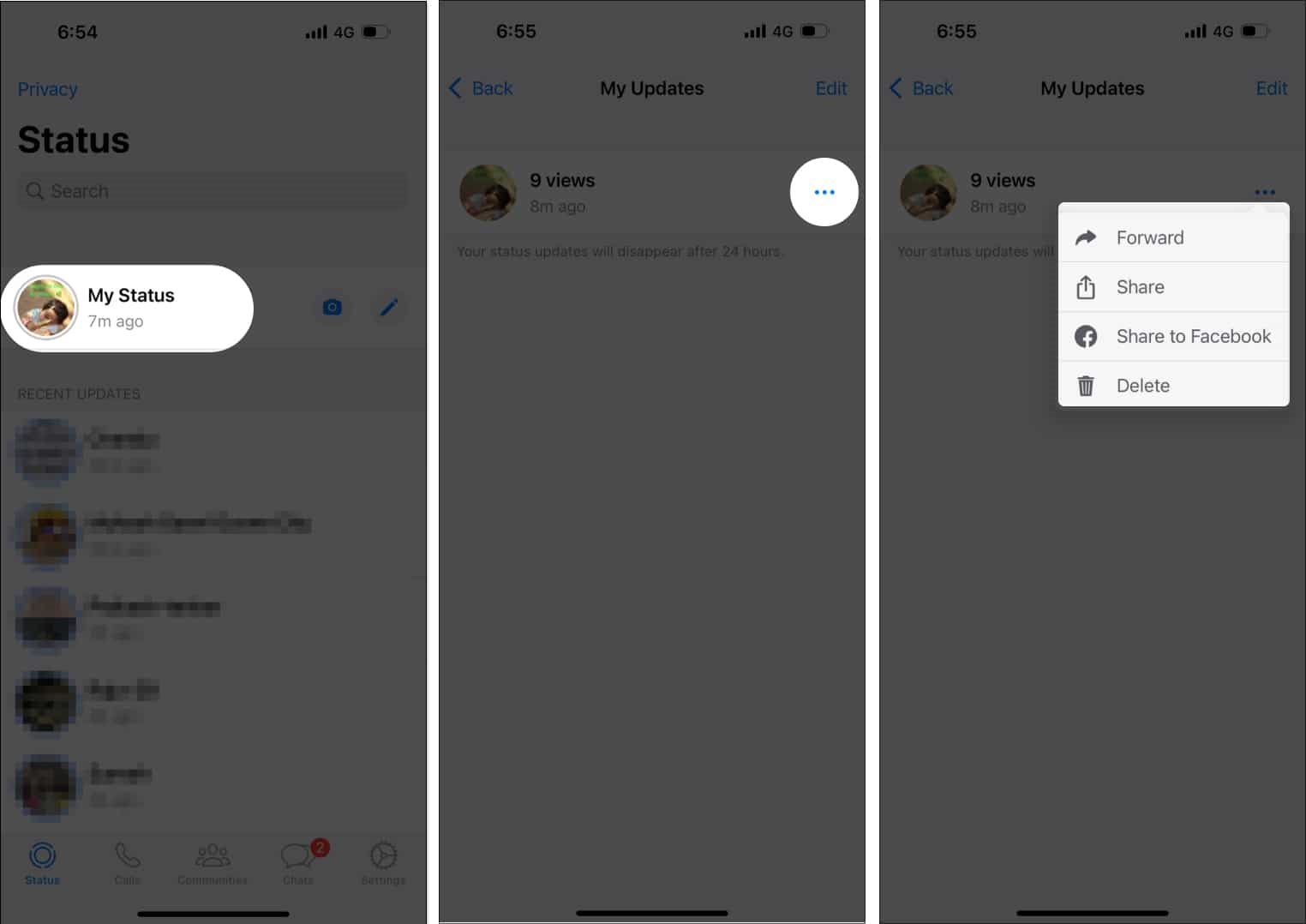
اگر قبل از 24 ساعت تصمیم به حذف استاتوس یا وضعیت واتساپ گرفتید:
- وارد قسمت Updates واتساپ شوید
- از سرصفحه Status، گزینه My status را انتخاب کنید
- سه نقطه را بزنید و بعد روی Delete ضربه بزنید
برای حذف استاتوس واتساپ در ایفون بعد از لود شدن آن، روی آیکون چشم ضربه بزنید؛ گزینه سه نقطه و بعد Delete را انتخاب کنید.
تنظیمات استوری واتساپ
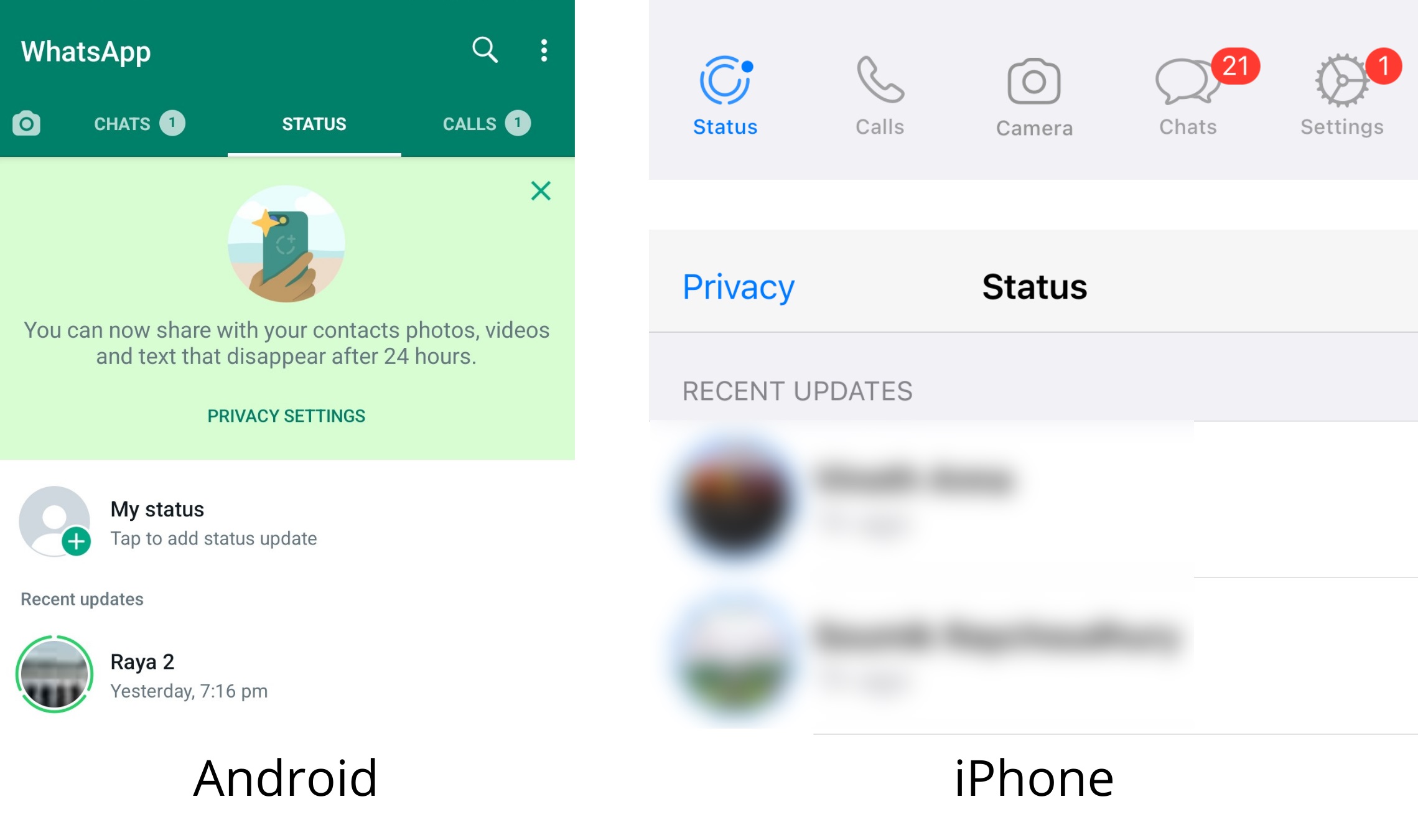
ممکن است نخواهید برخی از استوریهای شما توسط افرادی خاص دیده شوند. آیا در این صورت کلا نباید استوری بگذارید؟ خوشبختانه پاسخ این سوال خیر است. این امکان وجود دارد که امکان دیده شدن و یا نشدن استوریهای خود را برای افرادی خاص تنظیم کنید. تنظیمات استوری واتساپ در ایفون و اندروید در بعضی از مواقع دارای تکنیک های خاصی است که نیاز به آموزش دارند. در ادامه ببشتر با این ترفندهای واتس آپ آشنا میشوید.
چه کسانی استاتوس واتساپ را میبینند؟
همانطور که گفتیم امکان این که دیدن و یا ندیدن استوری واتساپ خود را برای تکتک مخاطبین تنظیم کنید، وجود دارد. برای تنظیم مخاطبین استوری واتساپ به گونه زیر عمل کنید.
- وارد برگه Updates واتساپ در گوشی اندروید یا اپل شوید
- در قسمت استاتوس، رروی آیکون سه نقطه عمودی ضربه بزنید
- گزینه Status Privacy (حریم خصوصی وضعیت ضربه) را انتخاب کنید
- در صفحه باز شده سه گزینه وجود دارد که با فعال بودن آنها شما قادرید بفهمید که چه کسانی استوریتان را میبینند.
اما در این صورت سه حالت ممکن هست رخ دهد که به شما میگوید چه کسانی استاتوس واتساپ را میبینند؟
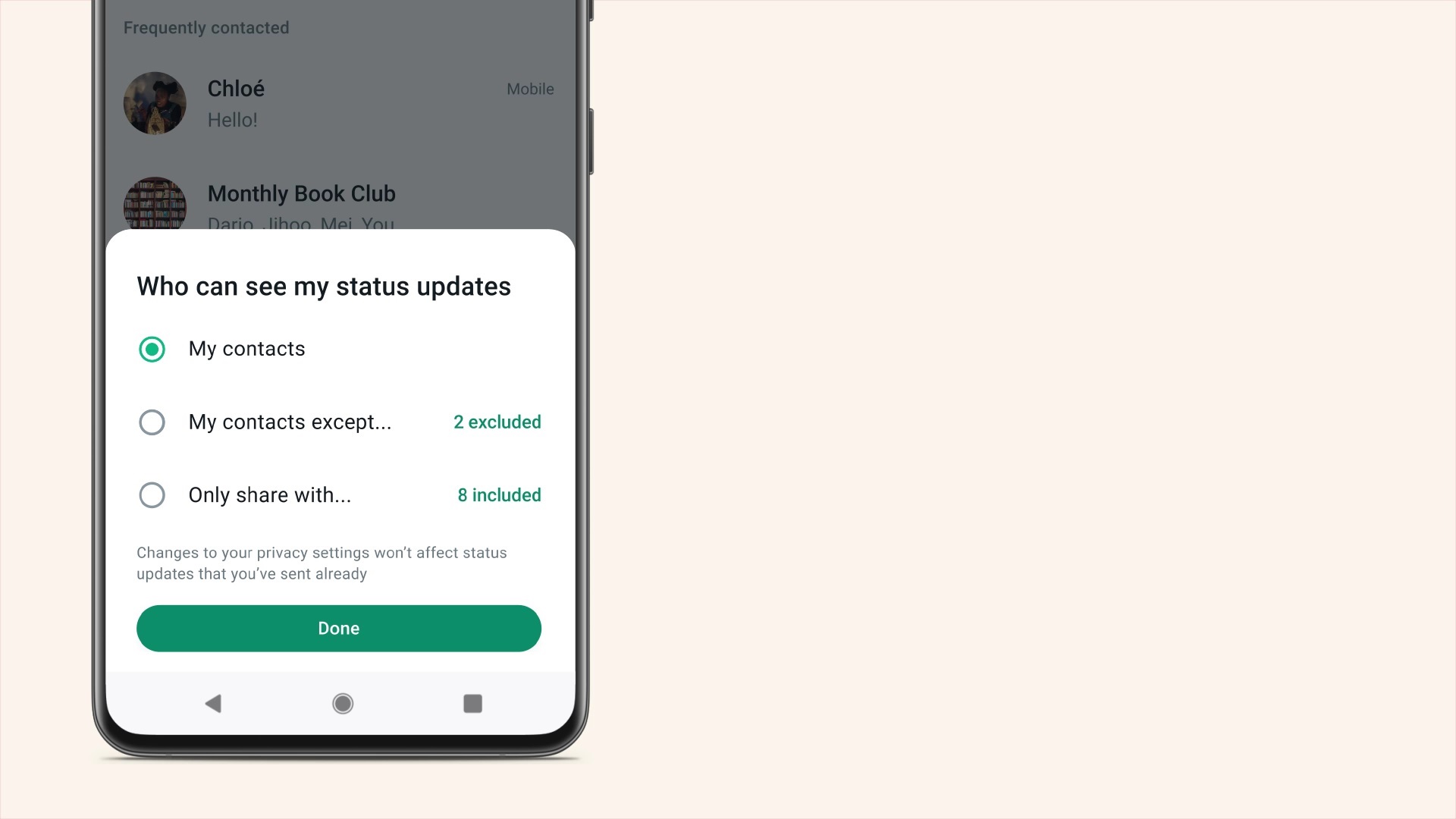
- اگر گزینه مخاطبین من یا My audience (my contacts) فعال باشد، همه مخاطبان شما استاتوس واتساپ را خواهند دید
- اگر گزینه My audience except (my contacts except) را بزنید، وارد صفحهای میشوید که در آن میتوانید چند مخاطب را از دیدن استوریهای خود مستثنی کنید
- اگر گزینه Only share with را در تنظیمات وضعیت واتساپ بزنید، میتوانید تک تک مخاطبین استوری را خودتان انتخاب کنید
روش دیگری برای قراردادن استوری رسانه ای در واتساپ

اگر این روش از گذاشتن استاتوس واتساپ را نمیپسندید، میتوانیم روش دیگری را به شما آموزش بدهیم. در این روش فایل رسانهای شما مستقیماً از گالری به استاتوس واتساپ اضافه خواهد شد. برای این کار مراحل زیر را انجام دهید:
- وارد گالری شوید و فایل رسانهای که قصد آپلود آن را دارید، بیابید.
- انگشت خود را روی آن نگهدارید و از منوی بازشده در گوشه بالای صفحه، گزینه همگذاری یا اشتراک را فشار دهید.
- مرحله قبل را میتوانید با باز کردن فایل رسانهای و زدن روی علامت اشتراک که به شکل سه نقطه به هم متصل هست، انجام دهید.
- سپس از بین گزینههای مختلف که نرمافزارهای مختلف شبکههای اجتماعی هستند، روی واتساپ بزنید.
- بالاتر از نام مخاطباتان در واتساپ، گزینه My Status یا همان «وضعیت من» قرار داده شده است.
- سپس فایل رسانهای اضافه شده و تمامی تنظیمات قبلی که خدمت شما گفتیم روی آن قابل انجام است.
- پس از اعمال تنظیمات میتوانید روی دکمه موشک یا همان Send در گوشه تصویر بزنید.
علت پاک شدن وضعیت واتساپ قبل از 24 ساعت
این که استاتوس واتساپ شما پیش از 24 ساعت ناپدید شده باشد، احتمالاً به وضعیت اینترنت شما، فضای محدود یا تنظیمات حریم خصوصی مربوط میشود؛ البته این دقیقاً مشخص نیست و ممکن است صرفاً شما به دلایلی موفق به دیدن استوری خودتان نمیشوید. از طرفی اگر مخاطبین استوری واتساپ را خیلی محدود کرده باشید، ممکن است مسدود شدن شما توسط آنها باعث پاک شدن استوری واتساپ قبل از 24 ساعت شده باشد؛ بههرحال حتماً از وضعیت پایدار اینترنت و وی پی ان مطمئن شوید و حافظه گوشی و خود برنامه واتساپ را مدیریت کنید.
چرا استاتوس واتساپ باز نمیشود
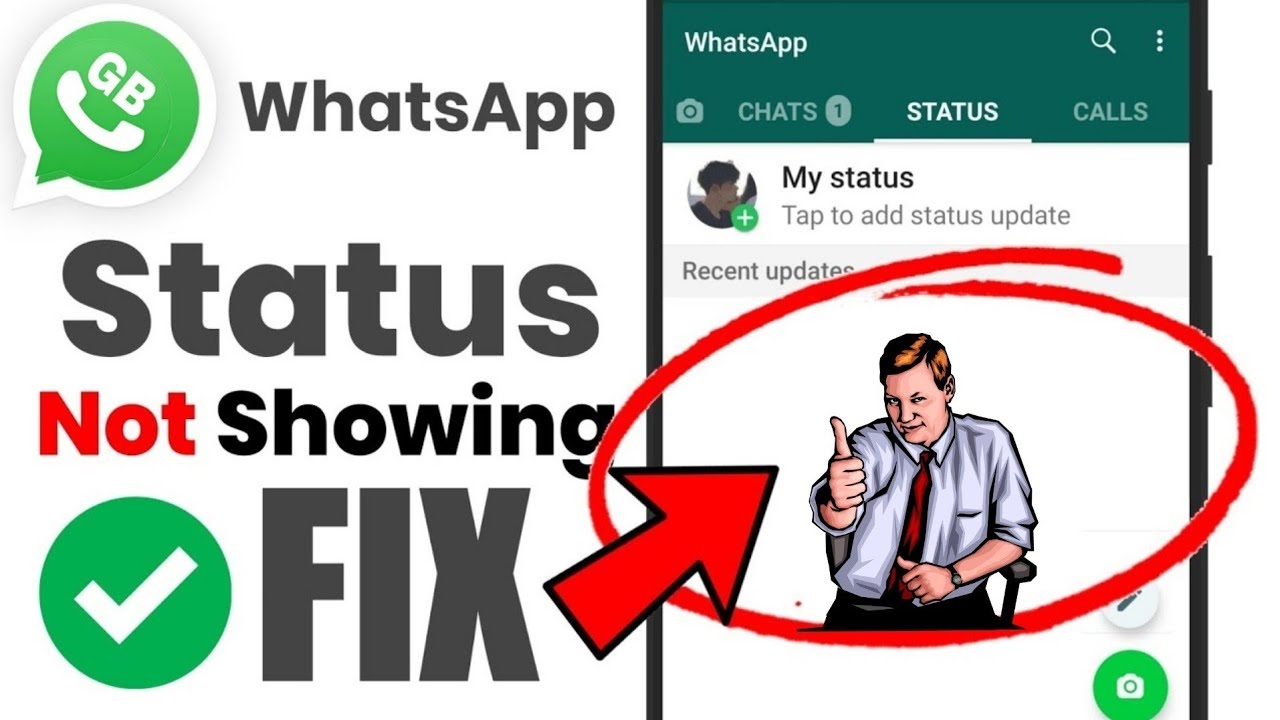
مشکل باز شدن استوری واتساپ بیشتر از هر چیز به وضعیت اینترنت بر میگردد؛ با این وجود ممکن است فضای ذخیرهسازی یا در مواردی معدود، اختلالات سرور واتساپ باعث این اتفاق شود. بههرحال از این موارد مطمئن شوید.
- اینترنت سریع و پایدار؛ استاتوس واتساپ با سرعت پایین و ناپایداری وضعیت اینترنت میتواند هم در ارسال هم در دیده شدن دچار مشکل شود. اگر از اینترنت Wi-Fi استفاده میکنید و در دیدن استوری واتساپ مشکل دارید، میتوانید تغییر به شبکه Data را امتحان کنید، یا برعکس.
- مدیریت حافظه واتساپ؛ واتساپ تأیید میکند که برای استفاده بدون دردسر از قابلیت استاتوس، باید فضای خالی کافی داشته باشید. به این ترتیب مشکل در ارسال و ندیدن استاتوس واتساپ میتواند به دلیل پر بودن حافظه باشد. میتوانید دادههای کش را از برنامه واتساپ حذف کنید (Clear cache) و برنامه را مجدداً نصب کنید (دقت کنید که از دادهها بکاپ گرفته باشید).
- واتساپ را بهروزرسانی کنید
- اختلالات برنامه واتساپ را چک کنید؛ در موارد معدودی ممکن است مشکل باز نشدن استاتوس واتساپ به دلیل اختلالات سرور برنامه باشد؛ از طریق وبسایت Downdetector میتوانید این اختلالات احتمالی را پیگیری کنید
سخن آخر
برای خیلی از ما پیش میآید که تحت تاثیر یک اتفاق یا حس و حالمان بخواهیم یک عکس، ویدئو یا موسیقیای را با دوستانمان به اشتراک بگذاریم. حتی گاهی اوقات میخواهیم یک خبر را به دوستانمان بدهیم و برای همین از متن و جملات استفاده میکنیم. در گوشیهای همراه اندرویدی و iOS و در واتساپ نیز مانند اپلکیشنهای دیگر نظیر اینستا و توییتر این قابلیت با عنوان استاتوس واتساپ وجود دارد. شما از این طریق میتوانید 24 ساعت این مدیاها را با دوستانتان به اشتراک بگذارید.
منبع






دیدگاههای بازدیدکنندگان
وليد صالح
978 روز پیشاصلاً خوب توضيح نداديد و هنوز نميدانم چه كسانى استوريهاى واتساپم را نگاه ميكنند
سید محمّدحسین نوربخش
978 روز پیشولید عزیز سلام
لطف کنید دوباره مقاله را مطالعه کنید بر اساس تستی که انجام دادیم روش های اعلام شده جوابگو هستند. در صورتی که باز هم به مشکل برخوردید لطف کنید مدل گوشی خود را بفرمایید تا کمک بیشتری را به شما ارائه کنیم.
با آرزوی موفقیت
Sanaz
949 روز پیشسلام
من نمیخواستم استوری چند نفری رو ببینم
برای همین روی استوریشون کلیک طولانی کردم و هاید استوری زدم
حالا میخوام استوریاشونو ببینم
چیکار کنم؟
سید محمّدحسین نوربخش
947 روز پیشدوست عزیز سلام
وارد واتساپ و سپس بخش Status شوید.
به پایین و در بخش استاتوس های بی صدا وارد شوید.
بروی کاربر مورد نظر نگه دارید.
بروی unmute بزنید.
با آرزوی موفقیت
ناشناس
923 روز پیشچند روزه که نمیتونم استوری بزارم عکس هام ارسال نمیشه چکار کنم
ناشناس
917 روز پیشسلام من میخوام استوری که یکی از دوستانم یک سال پیش گذاشته بود را برگردانم چیکار باید بکنم؟